How Can We Help?
Cara Menghapus Laporan Transaksi Pembelian
Cara menghapus data transaksi pembelian sangat mudah untuk dilakukan. Anda dapat memilih mode “Hapus transaksi saja” atau “Hapus transaksi dengan pengembalian stok” sesuai kebutuhan. Hapus laporan transaksi pembelian dapat dilakukan melalui aplikasi Kasir Pintar Desktop, Free, dan Pro.
1. Kasir Pintar Desktop
- Pilih Menu Laporan pada sidebar
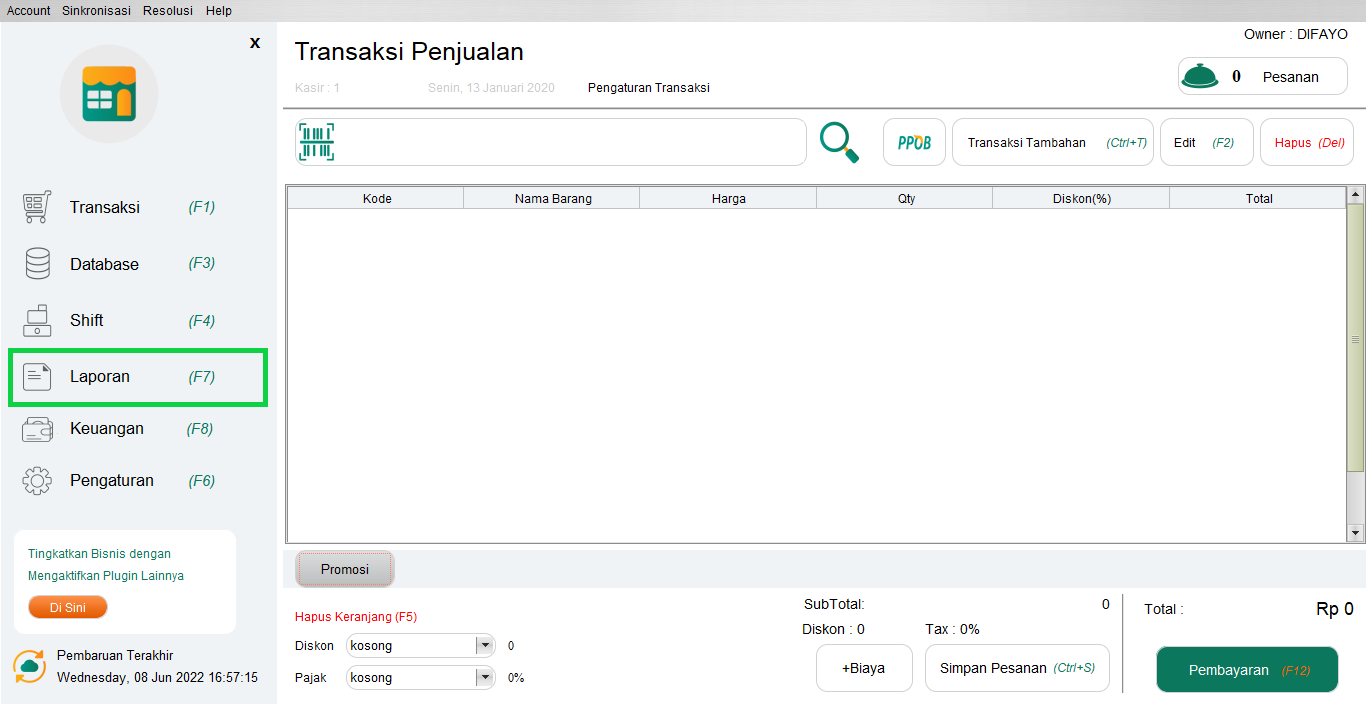
- Pilih Sub menu Laporan Transaksi Pembelian, lalu pilih periode yang Anda butuhkan
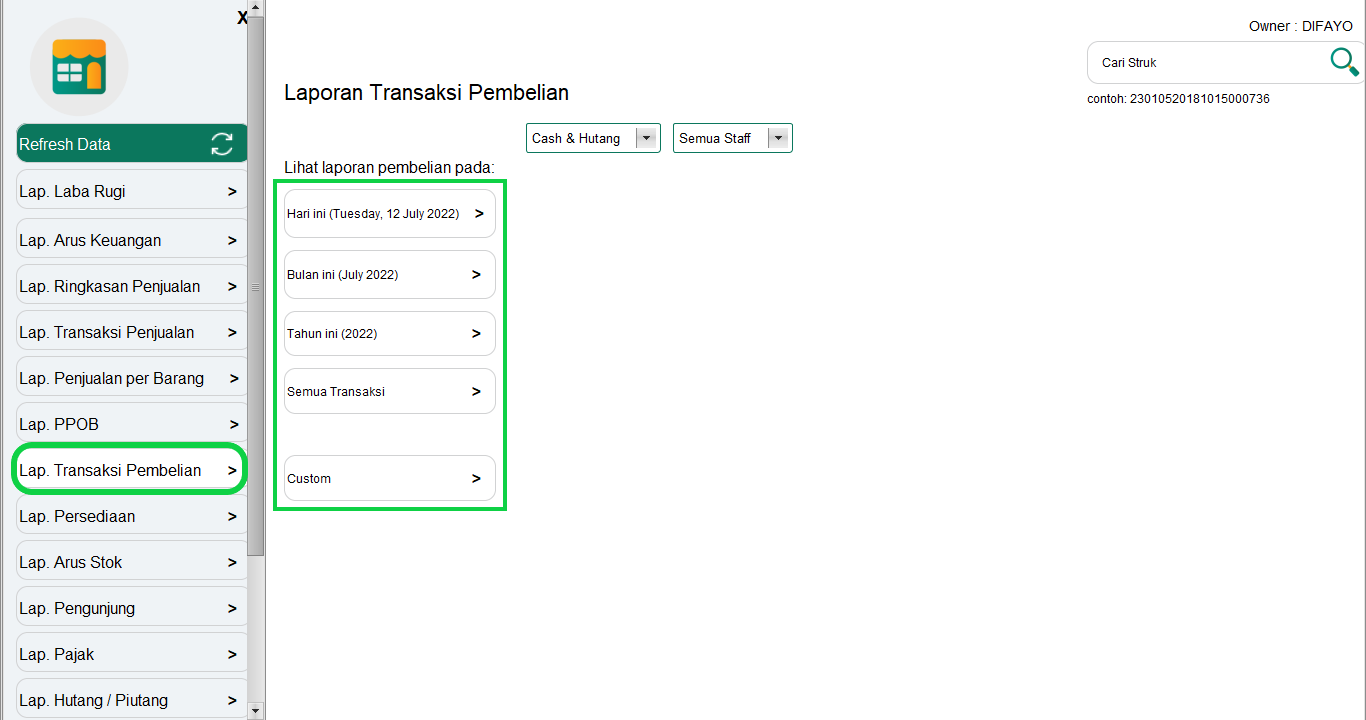
- Anda dapat mencari nomor struk di kolom pencarian yang tersedia pada bagian pojok kanan atas, selanjutnya klik 2x pada list transaksi yang akan dihapus.
Sebagai contoh, disini kami akan menghapus laporan dengan nomor transaksi ‘20220712093306’ atas nama Supplier Dinar Hijab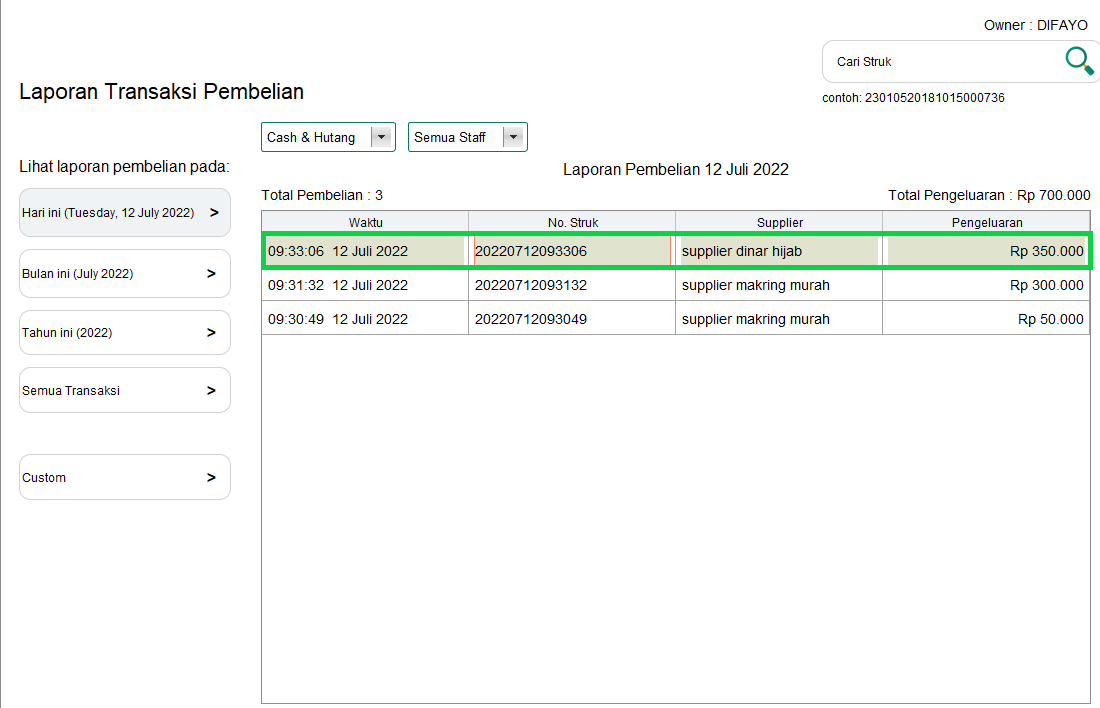
- Pilih tombol Hapus untuk menghapus data transaksi pada nomor struk yang telah dipilih. Pastikan list data yang akan dihapus tersorot seperti berikut
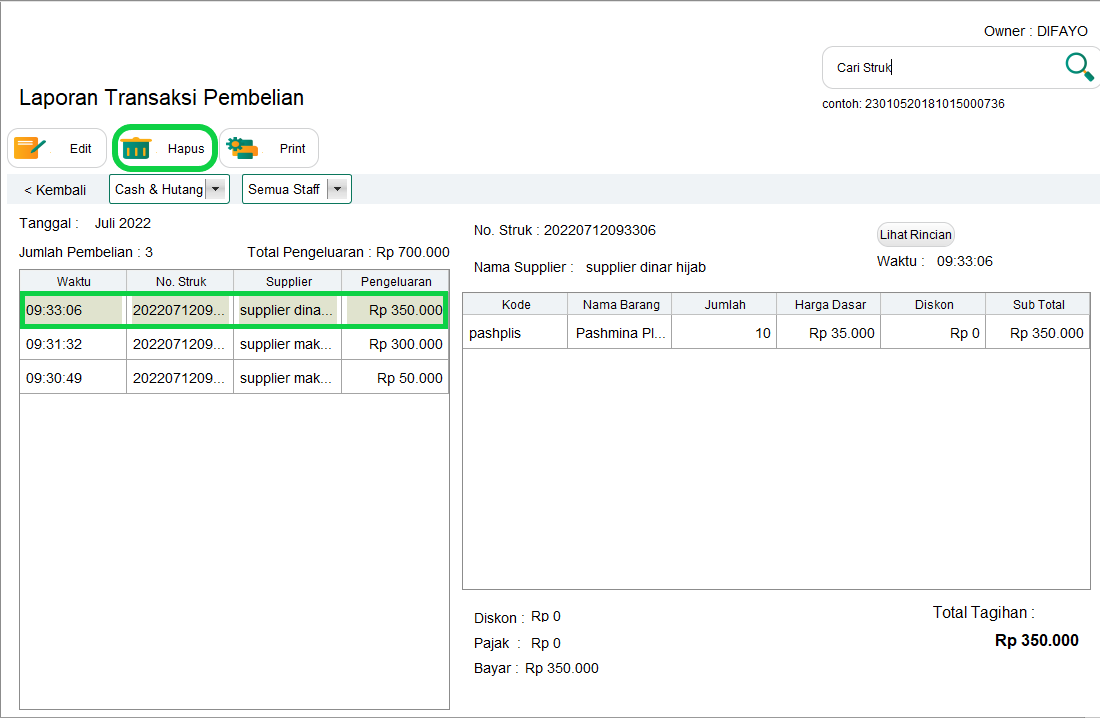
- Pilih mode hapus transaksi yang Anda butuhkan:
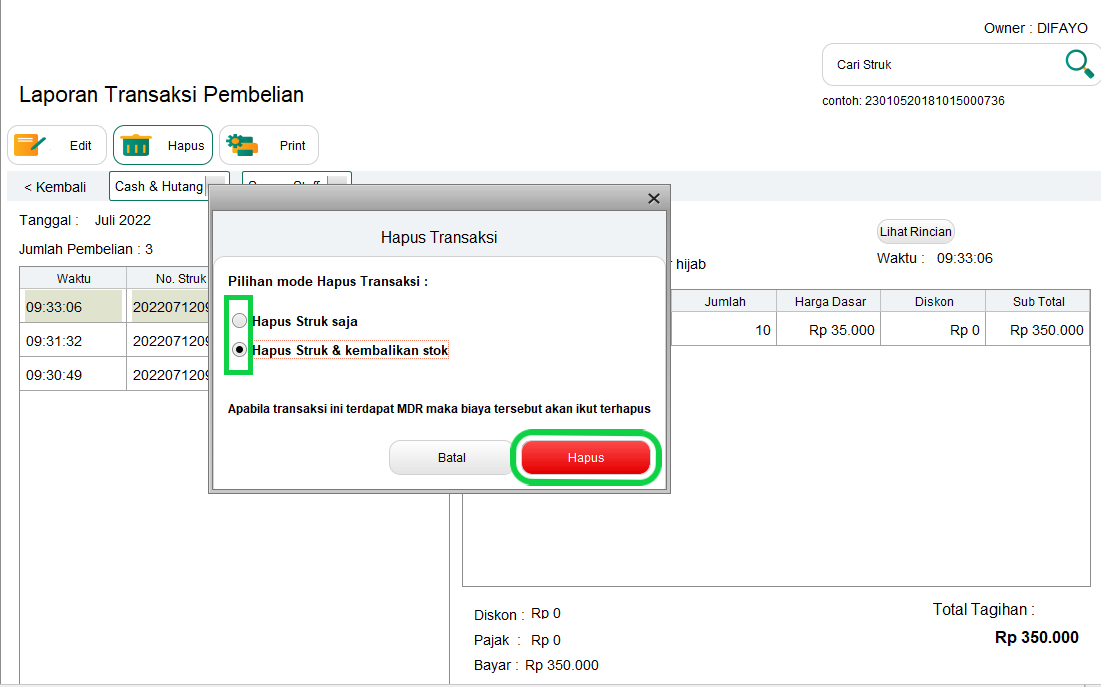
- Hapus Struk Saja, pilihan ini digunakan jika Anda ingin menghapus struk transaksi saja “tanpa” memerlukan pengembalian stok barang.
- Hapus Struk & Kembalikan Stok, pilihan ini digunakan jika Anda ingin menghapus struk transaksi dan memerlukan pengembalian stok barang.
Jika sudah menentukan mode hapus, klik tombol Hapus pada pop up Hapus Transaksi.
- Hapus Struk Saja, pilihan ini digunakan jika Anda ingin menghapus struk transaksi saja “tanpa” memerlukan pengembalian stok barang.
- Struk transaksi pembelian berhasil dihapus dan stok barang Anda telah berhasil dikembalikan, lalu klik tombol OK pada pop up berikut
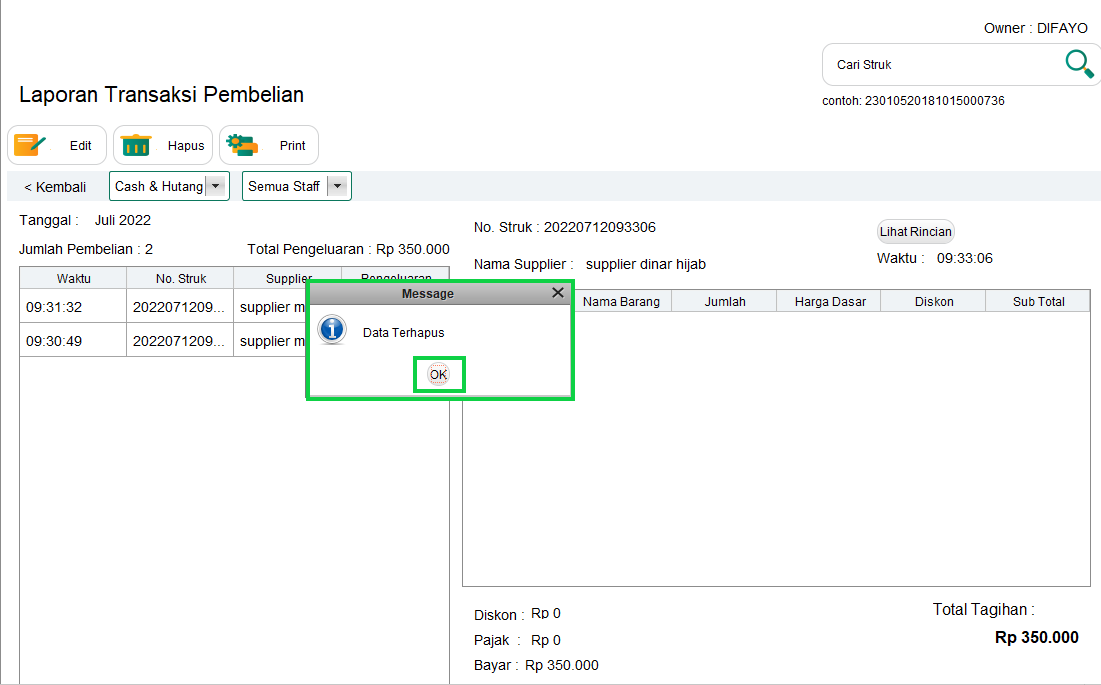
2. Kasir Pintar Pro dan Free
- Pilih Menu Laporan pada halaman sidebar
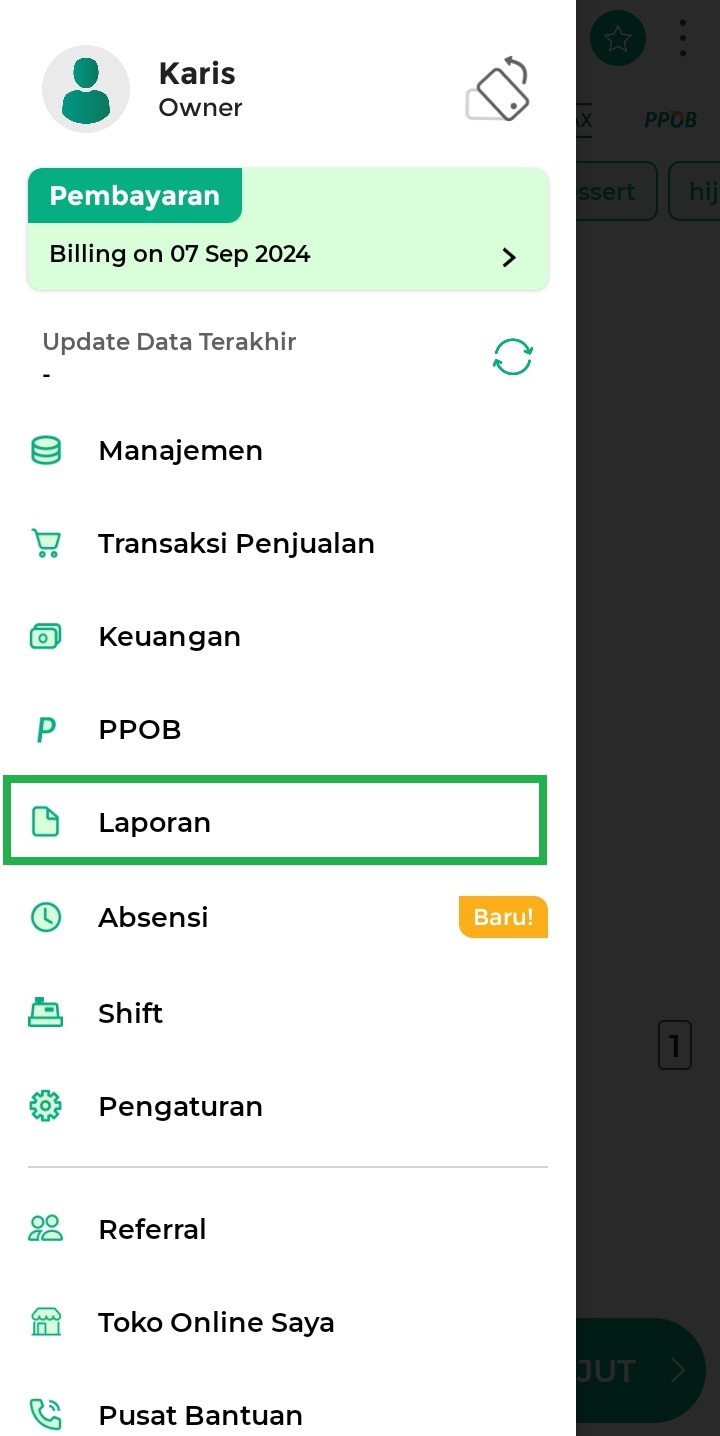
- Pilih Sub menu Laporan Transaksi Pembelian
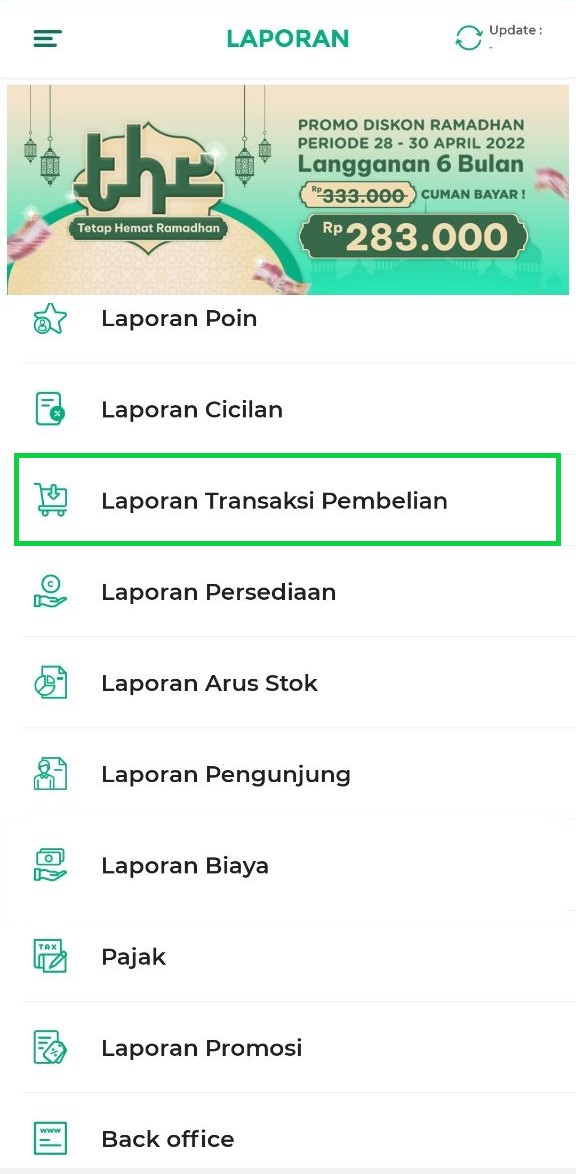
- Pilih jenis laporan transaksi pembelian yang Anda butuhkan
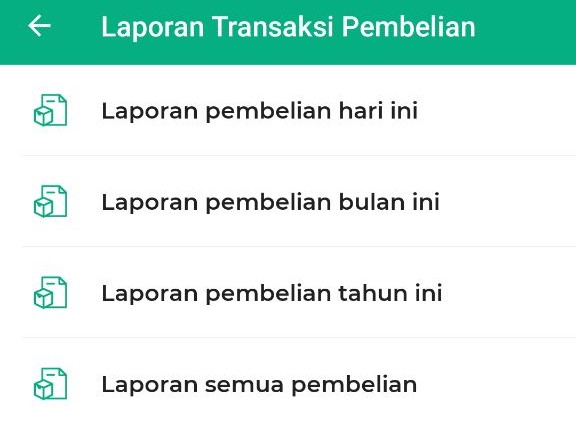
- Pilih transaksi yang akan dihapus, lalu tap icon hapus yang ditandai dengan gambar keranjang sampah seperti berikut.
Sebagai contoh, disini kami akan menghapus laporan transaksi pembelian pada tanggal 12 Juli 2022 atas nama Supplier Dinar Hijab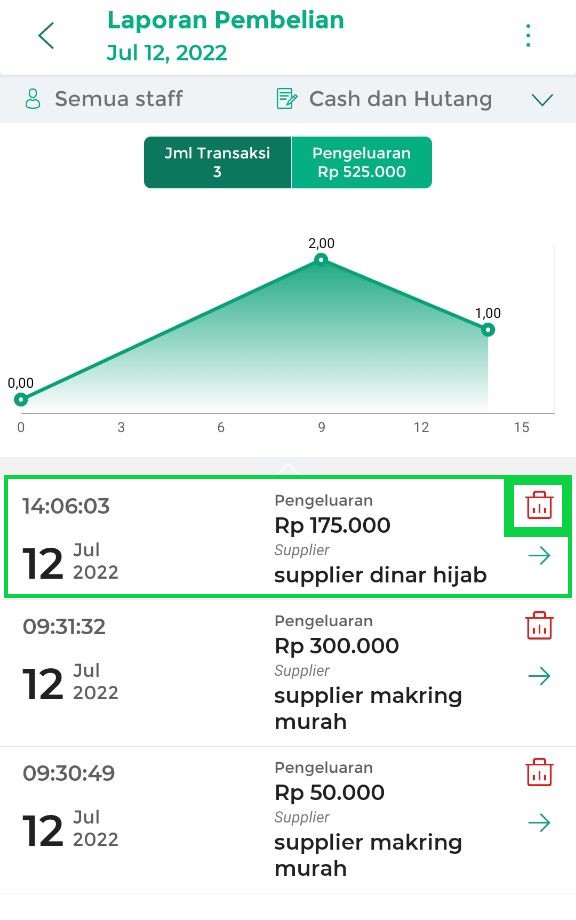
- Terdapat 2 pilihan mode hapus transaksi yang dapat Anda lakukan:
- Centang kolom Kembalikan Stok Barang hingga berwarna hijau, apabila Anda ingin menghapus struk transaksi dan memerlukan pengembalian stok barang.
- Hilangkan centang (uncentang) kolom Kembalikan Stok Barang, apabila Anda ingin menghapus struk transaksi saja “tanpa” memerlukan pengembalian stok barang.
Selanjutnya pilih opsi YA pada pop up konfirmasi hapus data
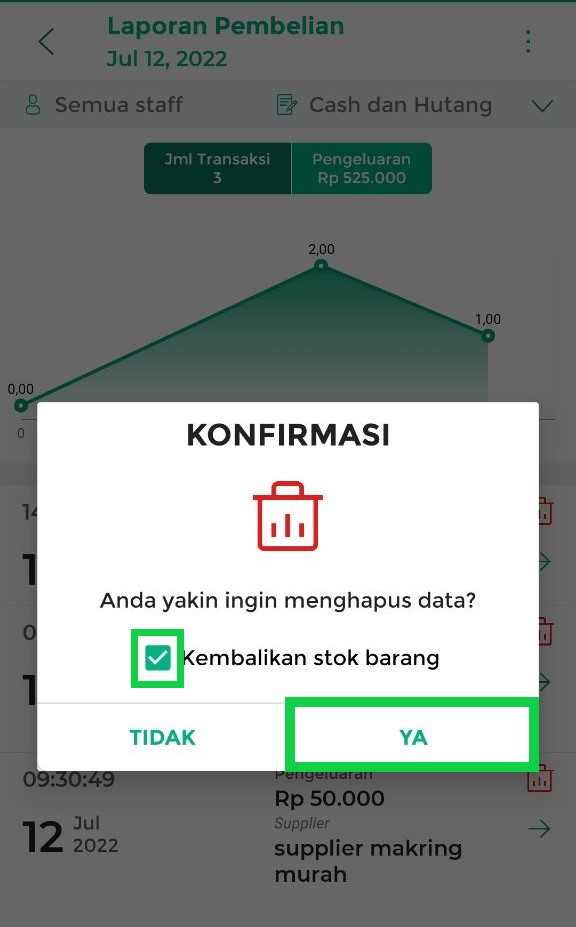
- Centang kolom Kembalikan Stok Barang hingga berwarna hijau, apabila Anda ingin menghapus struk transaksi dan memerlukan pengembalian stok barang.
- Struk pembelian berhasil dihapus dan stok barang Anda telah berhasil dikembalikan.
Catatan
- Perlu diketahui bahwa fitur Kembalikan Stok Barang hanya tersedia pada Laporan Transaksi Pembelian Per Hari/Hari Ini.
- Apabila terdapat MDR pada transaksi yang akan Anda hapus, maka biaya tersebut akan ikut terhapus.
Selamat Mencoba!
Apakah artikel ini cukup membantu?
Apakah anda merasa terbantu dengan artikel ini atau ingin memberi masukan? Silahkan klik tombol dibawah. Masukan anda sangat berharga